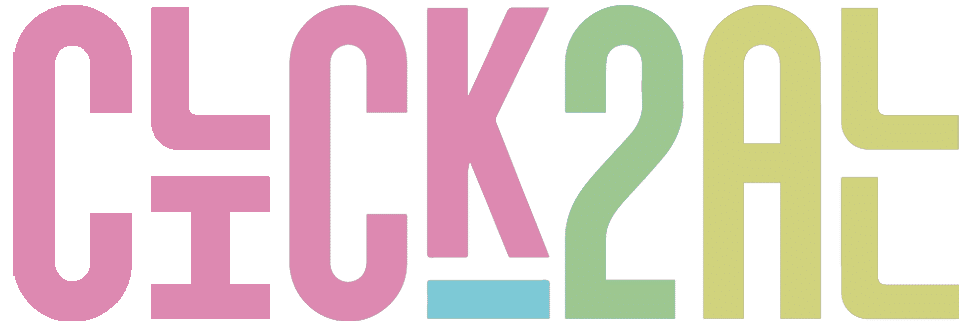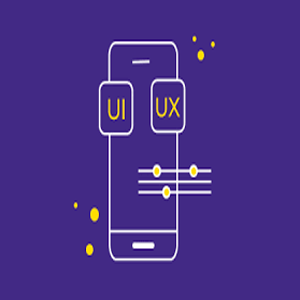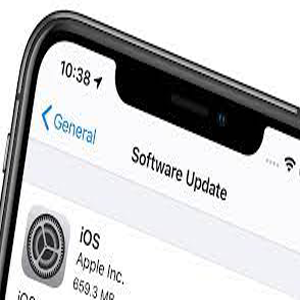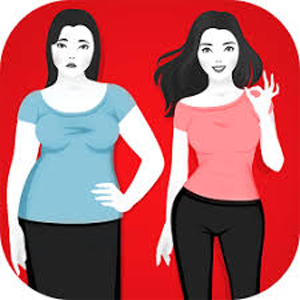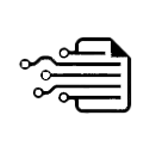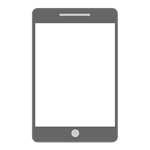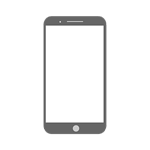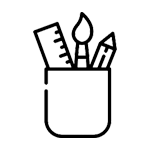کاربران کامپیوتر باید بدانند
اهمیتی ندارد که شما به چه میزانی از تکنولوژی درک دارید، چیزهای خاصی وجود دارند که هر یک از ما هنگام استفاده از کامپیوتر با آنها سر و کار داریم ولی هنوز در کارآمد ترین راه از این موارد استفاده نکرده ایم که قصد داریم در ادامه به معرفی این روش های کارآمد بپردازیم.
یک نسخه پشتیبان (بک آپ) از سیستم خود تهیه کنید
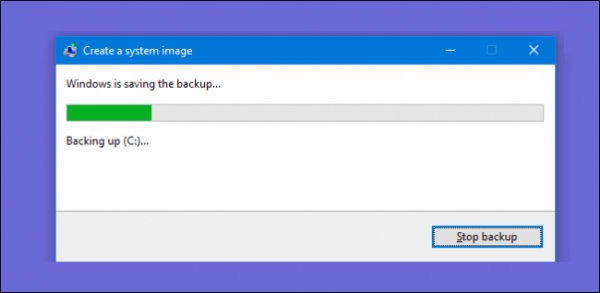
همه ما می دانیم که باید یک نسخه پشتیبان از کامپیوتر خود تهیه کنید، اما معمولا این امر جز آن دسته از کارهاست که به آینده موکول می کنید.
راه اندازی یک نسخه پشتیبان فقط چند دقیقه کوتاه طول می کشد، بنابراین همین الان آن را انجام دهید و این کار را به فردا نیندازید. زمانی که شما به نسخه پشتیبان نیاز دارید، اگر به طور اتفاقی نسخه پشتیبان تهیه کرده باشید، حتما از انجام این کار پشیمان نخواهید شد.
بیشتر بدانید: دو سوم کاربران دچار دردهای ناشی از کار با کامپیوتر میشوند
اگر فقط برای یک درایو خارجی نسخه پشتیبان تهیه کنید، در این صورت فقط می توانید از ابزارهای ساده که برای کامپیوتر شما ساخته شده اند مثل مانند نسخه پشتیبان گیری ویندوز و یا ماشین زمان شرکت اَپِل استفاده کنید. با این حال نسخه پشتیبان تنها زمانی به کار می آید و کامپیوتر شما را ایمن نگه می دارد که کامپیوتر شما با مشکل مواجه شده باشد.
اگر خانه شما در یک آتش سوزی از بین برود و یا تمامی وسایل شما به سرقت برود و یا هر نوع فاجعه دیگر(خدای نکرده) برای شما اتفاق بیوفتد، شما تمامی اسناد مهم، عکس های خانوادگی و سایر فایل های مهم را برای همیشه از دست خواهید داد. بنابراین، توصیه می کنیم با استفاده از یک سرویس مانند کرش پلن، از کامپیوتر خود بطور آنلاین، نسخه پشتیبان تهیه کنید.
به این ترتیب، اطلاعات پاک شده شما، بدون توجه به جایی که شما هستید می تواند بازیابی شود و حتی اگر هر اتفاقی برای سخت افزار شما بیفتد، آن اطلاعات ایمن خواهد ماند.
هیچ بهانه ای برای عدم تهیه نسخه پشتیبان از کامپیوتر شما وجود ندارد پس همین الان یک نسخه پشتیبان برای کامپیوتر خود تهیه کنید. حداقل یک بار در ماه برخی از دوستان یا اعضای خانواده ممکن است که از شما بپرسند چگونه اطلاعات پاک شده را می توان بازیابی کرد. یک پشتیبان گیری خودکار فایل را راه اندازی کنید.
همه چیز را با میانبرها سریع تر انجام دهید

یک نکته مهم در مورد کامپیوتر ها این است که آنها می توانند بسیاری از مسائل را بسیار سریع تر از یک انسان انجام دهند. وقتی که در وب سایت دنبال یک کلمه خاص هستید، به جای اینکه دکمه اسکن را بزنید، می توانید دکمه ctrl+F را بزنید و کلمه ی مورد نظر خود را تایپ کنید.
میانبرهای زیادی مانند این وجود دارد، مثلا اگر دکمه ctrl+S را بزنید، بلافاصله فایلی را که بر روی آن در حال کار هستید ذخیره می کند، دکمه ctrl+P از آن صفحه پرینت می گیرد و دکمه ctrl+T یه تب (صفحه) جدید در مرورگر اینترنت شما باز می کند. در اولین نگاه ممکن است این میانبرها سخت تر از آن چیزی که هستند به نظر رسند، اما پس از یک یا دو بار استفاده از یک کلید میانبر، تعجب خواهید کرد که چرا تا کنون شما هر کاری را با ماوس انجام داده اید.
از خود در برابر ویروس ها دفاع کنید

کاربران ویندوز، مدت هاست که با مشکلات وجود ویروس ها و بد افزار ها مواجه هستند، اما جالب است بدانید که مقابله با این مشکلات نسبتا آسان است. در آغاز ما توصیه می کنیم که با تفاوت بین ویروس ها، تروجان ها و دیگر تهدیدات برای کامپیوتر و ماهیت مخرب آنها آشنا شوید.
سپس یک یا چند برنامه ی آنتی ویروس رایگان و مناسب برای محافظت از کامپیوتر خود نصب کنید (پیشنهاد ما آنتی ویروس ایوست است، اما از طرفی آنتی ویروس بیت دیفندر نسبتا آپشن های ایمن تری دارد و ممکن است برای شما کسل کننده نشود). لازم به ذکر است که می توانید برای گوشی های تحت سیستم اندروید خود نیز آنتی ویروس مناسبی را انتخاب و نصب کنید.
ناگفته نماند که بهترین راه برای مصون ماندن در برابر ویروس ها استفاده از حس ششم است. به عنوان مثال لینک های مشکوک را باز نکنید، برنامه هایی که منبع آنها نامعتبر می باشد را نصب نکنید و اگر تبلیغات اینترنتی ویندوز به شما هشدار دهد که سیستم شما آلوده شده است، مطمئن شوید که در واقع آنتی ویروس شما آلوده بودن یک وب سایت مشکوک را تایید می کند.
مراقب ویروس هایی که در لا به لای اسناد آفیس مخفی هستند، باشید. کاربران قدیمی و کارکشته مایکروسافت آفیس می توانند از مزایای نهفته در طراحی ویژوال بیسیک در زمینه انجام خودکار مجموعه ای از وظایف پیچیده برنامه ها بهره بگیرند.
با این حال رمز گذارهای بد اندیش می توانند از همین ابزارها برای طراحی ویروس ها استفاده کنند که ممکن است باعث شوند تا در کار شما یا همکارانتان اختلال ایجاد شود، آفیس به طور پیشفرض تمام ماکروها را غیر فعال می کند و هنگامی که سندی را که حاوی این ماکروهاست باز می کنید به شما اعلان و هشدار می دهد.
مراقب برنامه های پاکسازی باشید. برنامه هایی که ادعا های مبهمی مبنی بر بهبود بخشیدن عملکرد کامپیوتر و پاکسازی کلاترها از کامپیوتر دارند، عموما مخرب هستند به جای آنکه مفید واقع شوند. جهت تر و تمیز کردن فضای سیستم، به سهولت می توان از Disk Cleanup بهره بگیرید. (جهت دسترسی به برنامه اینگونه عمل کنید (Start Menu, All programs, Accessories, System Tools)این ابزار در هر ویندوزی وجود دارد و به کامپیوتر شما آسیب نمی رساند.
برنامه های قدیمی را حذف کنید. اگر به طور مداوم برنامه های جدید را از اینترنت دانلود و نصب می کنید.
می بایست به این امر عادت کنید که هراز چند گاهی مجموعه خود را هرس کنید. برای این امر پنجره Programs and Features را در کنترل پنل باز کنید، در میان لیست حرکت کنید و آیتم هایی را که غیر کاربردی هستند و مدتی است که از انها استفاده نمی کنید را حذف کنید. شاید نیاز باشد که سری نیز به پوشه C:/Program Files بزنید و برنامه هایی که قابل استفاده نیستند را شکار کنید. انباشته های (برنامه ها) کمتر روی کامپیوتر موجب کاهش اشتباهات می شوند.
مشکلات وای فای را برطرف نمایید
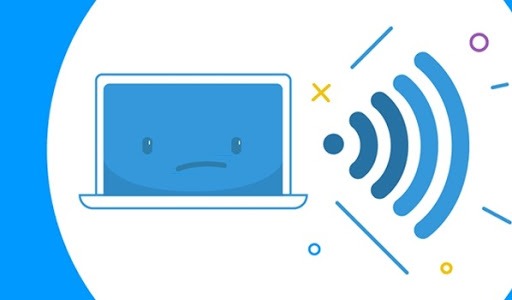
فهمیدن نحوه عملکرد روترها، مودم ها و دیگر چیزهایی که موجب می شود ارتباط اینترنت شما متصل گردد مفید خواهد بود، اما چند نکته اساسی وجود دارد که می تواند بیشتر مشکلاتی را که در این راه با آن مواجه خواهید بود را برطرف خواهد کرد. حتی ممکن است سوالاتی برای شما به وجود آید.
به عنوان مثال: آیا روتر شما دائما نیاز به ریست دارد؟ مطمئن شوید که روتر بیش از حد داغ نشده است و با مشکل ترافیک مواجه نیست.
آیا سرعت وای فای و رنج وای فای شما کمتر از میزان مطلوب است؟ از یکی از این ترفندها برای تقویت بیشتر آن استفاده کنید. اگر مشکلات بیشتر و جدی تری برای شما پیش آمده است، احتمالا خود شما نیز قادر با برطرف کردن آن باشید. راهنمای وب سایت ما را برای آگاهی از مشکلات خود و نحوه رفع آنها بررسی کنید، این راهنما یک منبع جامع است و تقریبا قادر به پاسخگویی به تمامی سوالات در ذهن شما در مورد مشکلات در زمینه اینترنت و شبکه از خرید روتر تا نصب و راه اندازی شبکه و اینترنت می باشد.
اطلاعات شخصی خود را ایمن نگه دارید

متاسفانه اینترنت همیشه محل ایمنی نیست، بدین معنی که همیشه همه می بایست اطلاعات شخصی خود را سالم نگه دارند و از آن محافظت کنید. اطمینان حاصل کنید که شما با استفاده از کلمات عبور قوی، حذف اطلاعات شخصی اعم از عکس ها و فایل های دیگر مهم از به سرقت رفتن آنها جلوگیری کنید. هرگز از شبکه های عمومی فای باز بدون حفاظت استفاده نکنید.
کامپیوتر خود را از وجود فایل های غیر ضروری و هرزنامه ها پاک کنید

تا به حال به این فکر کرده اید که وجود ابزارهای یاهو در مرورگر شما چه مزیتی دارد؟ و یا هرزنامه های و برنامه های هرز چه تاثیری بر روی سیستم شما دارد؟
کراپ وار یک مشکل بسیار بزرگ در دنیای ویندوز است، اما این بدین معنی نیست که شما دست روی دست گذاشته و با آن مقابله نکنید. با دانش کافی در مورد آن و استفاده از برنامه و ابزار مناسب می توانید همواره از شر آنها خلاص شوید. برنامه هایی که تاثیر نامطلوب بر ویندوز شما دارند را حذف کنید و ترفندهایی را یاد بگیرید که از نصب برنامه های جانبی غیر ضروری جلوگیری کند.
با این کار شما سیستم خود را ایمن تر و سریع تر نگه می دارید و نحوه مقابله با هرزنامه ها رو یاد می گیرید.
به کامپیوتر خانگی خود از هر جا دسترسی پیدا کنید

یک راه موثر برای رفع این مشکل استفاده از سرویس Dropbox است، بنابراین فایل های ضروری شما در هر جایی که باشید همراه شماست. به علاوه یادگرفتن این امر مفید است که چگونه در هر مکان از کامپیوتر خود استفاده کنید.
با داشتن برنامه های ساده ای مانند Teamviewer، شما می توانید از طریق یک سیستم دیگر در فضایی دورتر از خانه ی خود، وارد کامپیوتر خود شوید و از کامپیوتر خود استفاده کنید، درست مثل زمانی که بر روی صندلی خود در خانه نشسته اید و از سیستم خود استفاده می کنید. به کمک این برنامه ها شما می توانید در مواقع لازم به فایل های ضروری خود دسترسی پیدا کنید.
اجاره ندهید که ریختن یک نوشیدنی لپتاپ شما را خراب کند

اگر هنگام ریختن مایعات روی لپتاپ خونسردی خود را حفظ کنید ممکن است مانع از نابود شدن اطلاعات و سوختن مادربرد شوید. به جای آنکه وحشت زده شوید، به سرعت اما با برنامه، ابتدا کابل برق را قطع کرده و سریعا باتری را جدا کنید.
منتظر خاموش شدن توسط shut down نشوید، در قدم بعدی هر آنچه را که به کامپیوتر وصل است ازآن جدا کنید(کابل های شبکه، دستگاه های (USB و نیز هر آنچه که قابل جدا کردن است مانند درایو های نوری.
لپتاپ را کج کرده و سعی کنید مایع ریخته شده روی آنرا خارج کنید. اما مراقب باشید که لپتاپ را به سمتی خم نکنید که باعث شود مایع به عمق ببیشتری نفوذ کند. اگر مایع را روی سطح لپتاپ دیدید با دستمال کاغذی آنرا تمیز کنید.
در این لحظه اگر می توانید کامپیوتر را دیس اسمبل کرده و با لوازم الکتریکی تمیز کننده آنرا پاک کنید، با این حال مجبور هستید که آنرا نزد یک متخصص ببرید.
روی حالت Admin با کامپیوتر کارنکنید
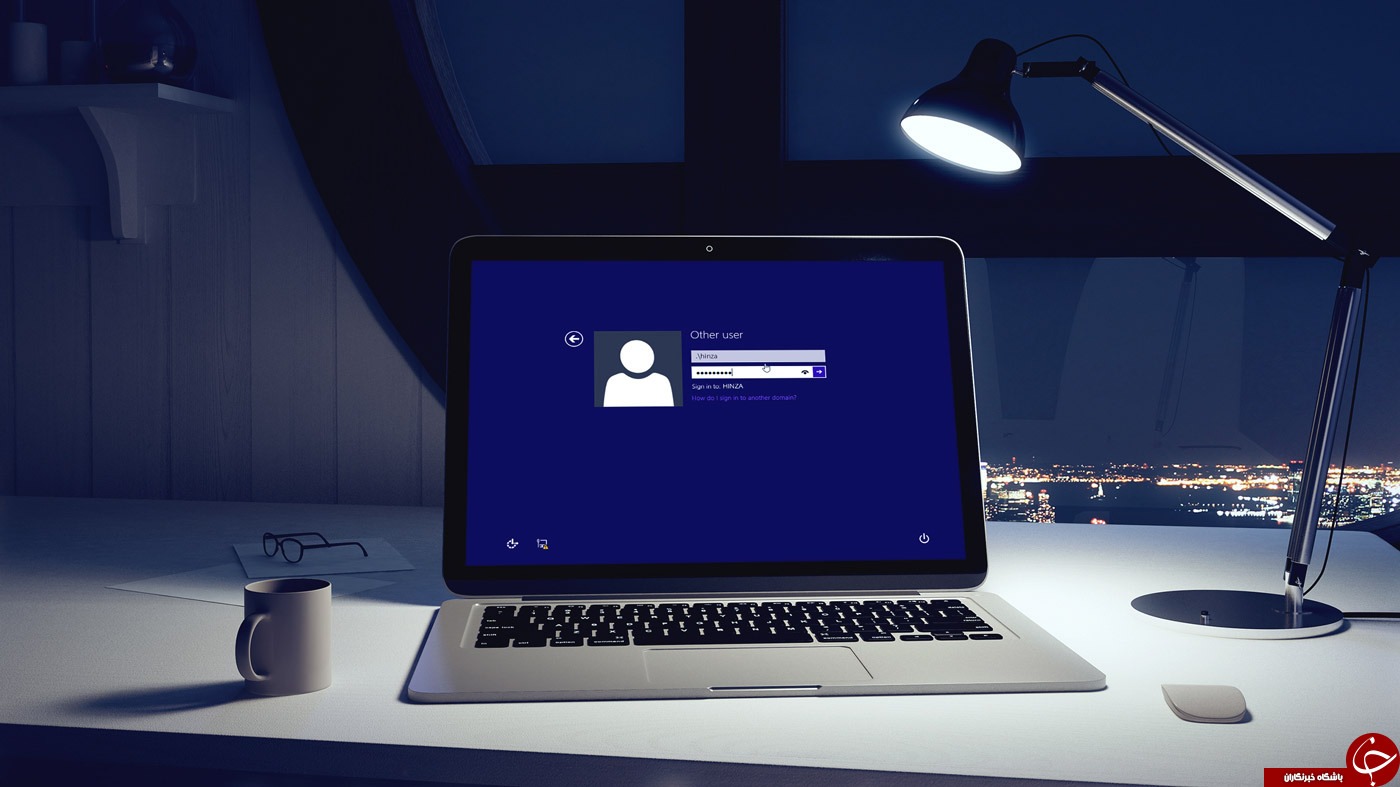
بسیاری از کاربران کامپیوتر، مخصوصا کاربران ویندوز XP عادت دارند که کارهای روزمره خوذ را در حالت PC’s administrator account انجام دهند، انجام این امر شما را از مشکلات آزار دهنده ورود و خروج و هنگام تغییر یا نصب برنامه نجات می دهد. اما همپنین باعث می شود تا سیستم شما در برابر ویروس ها و کرم های اینترنتی بسیار آسیب پذیر باشد. پس سعی کنید این کار را نکنید. کنترل پنل را درحالت Icon View قرار دهید.